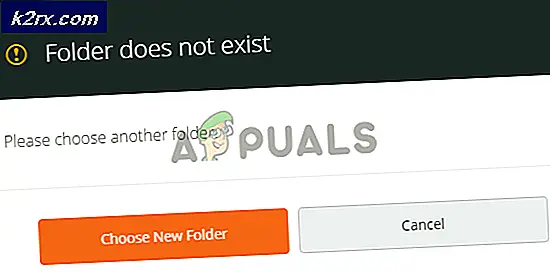Sådan afinstalleres Malwarebytes fra MacOS
Malwarebytes er et fremragende anti-malware-værktøj, der er i stand til at finde og fjerne malware-apps fra Mac- og Windows-computere. Den kommer i en gratis version - til hjemmecomputere og en professionel - med en 14-dages gratis prøveperiode. Malwarebytes bruger udnyttelsesbekæmpelse for at forhindre sårbare programmer fra angreb. Vi anbefaler at bruge denne app til at holde din Mac sikker fra skadelig software. Hvis du ikke ved hvordan du bruger det, kan du finde flere detaljer, hvordan du gør det: Sådan fjerner du malware fra MacOS.
Men mange brugere vil stadig fjerne malwarebytes fra deres Macs. Nogle kan bare bruge den ekstra harddiskplads. Andre, fordi de ikke bruger denne applikation og foretrækker forskellige malware-beskyttelsesværktøjer. Hvis du af en eller anden grund vil fjerne Malwarebytes fra din Mac, er det sådan, hvordan du gør det.
Bemærk: Hvis du fjerner Malwarebytes fra din Mac, fjernes enhver beskyttelse mod skadelig software (herunder beskyttelse i realtid). Brug af en computer uden beskyttelse mod skadelig software kan medføre ubevidst at installere skadelige softwareapps.
Metode nr. 1
- Start Malwarebytes .
- Klik på Hjælp på Malwarebytes øverste menu.
- Vælg Afinstaller Malwarebytes Anti-Malware .
- Klik Ja, i dialogvinduet, der vises, og indtast dit Apple ID og adgangskode, når det kræves.
- Klik på OK .
Metode nr. 2
Hvis du af en eller anden grund ikke kan afinstallere Malwarebytes ved hjælp af den første metode, skal du tjekke denne.
PRO TIP: Hvis problemet er med din computer eller en bærbar computer / notesbog, skal du prøve at bruge Reimage Plus-softwaren, som kan scanne lagrene og udskifte korrupte og manglende filer. Dette virker i de fleste tilfælde, hvor problemet er opstået på grund af systemkorruption. Du kan downloade Reimage Plus ved at klikke her- Klik på Finder og vælg Programmer .
- Højreklik på Malwarebytes Anti - Malware app og vælg det til papirkurven .
- Brug din finder navigere til Download, og fjern malwarebytes derfra, hvis de er til stede.
- Klik nu på Gå i Finder- menuen, vælg Gå til mappe og skriv / Bibliotek .
- Find disse mapper > filer :
- Start Daemons> com.malwarebytes.Helpertool.plist
- PrivilegedHelperTools> com.malwarebytes.Helper.Tools
- Applikationssupport> Malwarebytes
- Caches> com.malwarebytes.antimalware
- Caches> com.malwarebytes.Malwarebytes-xpc-service
- Indstillinger> com.malwarebytes.antimalware.plist
- Højreklik på en af disse elementer (inde i mapperne) og vælg Flyt til papirkurven .
- Når du er færdig skal du genstarte din Mac og tømme papirkurven .
Du er velkommen til at give os en linje i kommentarfeltet nedenfor: Hvilken metode foretrækker du?
PRO TIP: Hvis problemet er med din computer eller en bærbar computer / notesbog, skal du prøve at bruge Reimage Plus-softwaren, som kan scanne lagrene og udskifte korrupte og manglende filer. Dette virker i de fleste tilfælde, hvor problemet er opstået på grund af systemkorruption. Du kan downloade Reimage Plus ved at klikke her
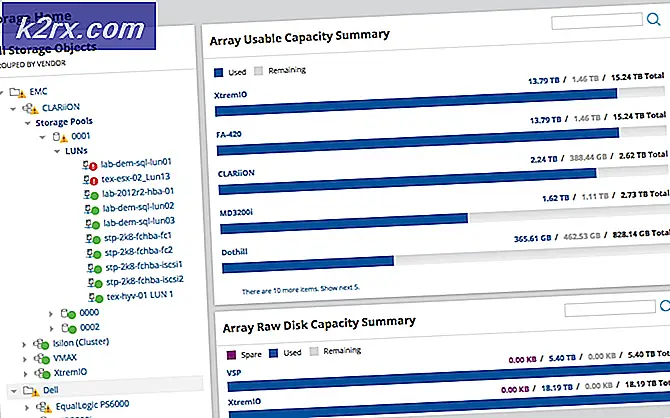
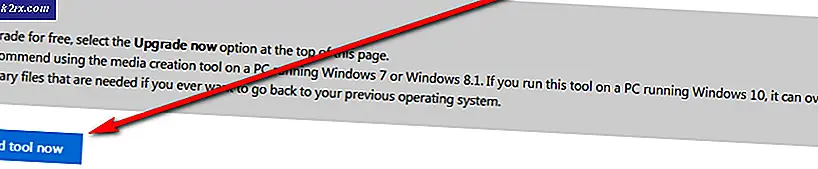
![Fix: Dine netværksindstillinger blokerer partchat [0x89231906]](http://k2rx.com/img/how-tos/381/fix-your-network-settings-are-blocking-party-chat.jpg)